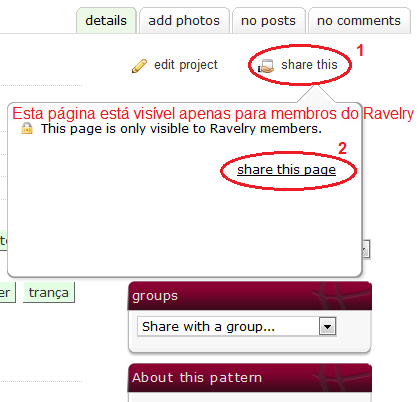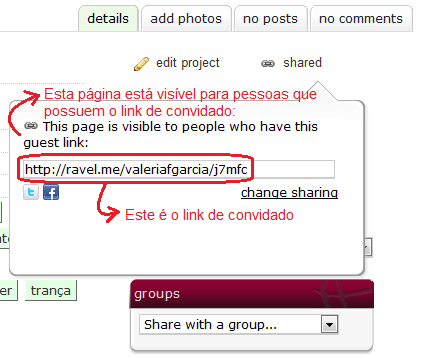Muito antes de ter blog, eu tinha uma conta no Ravelry. Lá conheci pessoas que admiro imensamente. Seja pelo fato de serem talentosos, ou voluntárias, ou iniciantes muito dedicados em aprender, todos têm algo que eu admiro. Essas pessoas fazem parte da minha lista de amigos no Ravelry.
O Ravelry oferece diversas de maneiras de interagir e conhecer melhor os amigos tricoteiros. Podemos acompanhar a produção de suas peças, mandar mensagens, acompanhar seus blogs, espiar o que andam favoritando e muito mais.
Neste tutorial, serão explicados os seguintes recursos:
Para acompanhar esse tutorial é necessário ter uma conta no Ravelry. Se não tiver uma conta, veja nesse tutorial como criá-la.
como fazer uma busca de pessoa
Serão explicados os passos para fazer uma busca de pessoa no Ravelry e como refinar essa busca se ela retornar muitos resultados.
Isso é óbvio, mas vale explicar: tenha em mente que o resultado da pesquisa dependerá dos dados informados no perfil da pessoa procurada. Se ela não informou o país onde mora, nenhuma busca com o nome de país retornará essa pessoa no resultado.
Passo 1) Acesse o Ravelry e clique na guia people, que se encontra na parte superior da página, como mostra a figura abaixo:

Ao clicar na guia people aparece a página de busca de pessoas, mostrada na figura abaixo com alguns termos traduzidos:

Passo 02) Em <campo de busca>, mostrado na figura acima, podemos digitar o nome da pessoa, cidade onde mora ou parte do endereço de seu blog. A palavra digitada nesse campo será comparada com todas as informações da página de perfil de uma pessoa.
Exemplo: Ao digitar “tricoemprosa” e clicar no botão search, veja na figura abaixo como será exibido o resultado dessa busca (clique na imagem para vê-la em tamanho maior):

Essa busca retornou apenas um resultado. Se a busca retornar mais de uma pessoa, podemos ordenar o resultado de acordo com as opções listadas na caixa de seleção Sort. Cada opção dessa caixa de seleção foi traduzida na figura acima.
O que é um avatar
Um avatar é uma imagem que  representa uma conta do Ravelry.
representa uma conta do Ravelry.
Ao manter o mouse sobre um avatar por alguns segundos, podemos ver algumas informações sobre a pessoa dentro de um balão de fala, como mostra a figura ao lado.
Ao clicar sobre um avatar, acessamos a página de perfil da pessoa com todas as suas informações.
Os avatares não aparecem apenas no resultado de busca de pessoas. Eles estão espalhados pelo Raverly, nos grupos, nos fóruns, em todo lugar.
como filtrar e refinar sua busca de pessoas
Se a busca retornar um número excessivo de pessoas, podemos filtrar e refinar os resultados selecionando algum filtro na coluna da esquerda.
Para explicar melhor, realizei a busca de um nome que retornou 403 pessoas. Veja como apareceram os filtros na coluna esquerda e anotações de como esses filtros funcionam:

 As opções da janela More seach options… (mostradas na imagem ao lado) requerem que uma palavra seja informada no filtro.
As opções da janela More seach options… (mostradas na imagem ao lado) requerem que uma palavra seja informada no filtro.
Ao clicar em um desses filtros, uma janela aparece na parte superior da tela (talvez seja necessário rolar a tela para cima). Informe a palavra que deseja filtrar nessa janela.
Exemplo: para filtrar, dentre as 403 pessoas, apenas aquelas que moram em São Paulo, faça o seguinte: a) clique em Location Name; b) role a tela para cima até encontrar a janela desse filtro; c) digite “São Paulo” no campo do filtro; e d) clique em Apply. Veja o resultado dessa busca na imagem abaixo:

Se deseja alterar o nome digitado no filtro, clique no ícone de lápis, destacado na figura acima com o número 1. Para remover o filtro Location name, clique no botão clear que foi destacado na figura acima com o número 2.
Como adicionar amigos
Realize uma busca para encontrar a pessoa que deseja adicionar como amiga e clique no seu avatar para acessar sua página de perfil. Clique no botão add to my friends, localizado na lateral esquerda da página de perfil do amigo, para adicioná-lo à sua lista. Veja na figura abaixo:

Ao adicionar uma pessoa como amiga, ela receberá uma notificação através de e-mail.
Você também pode mandar uma mensagem para essa pessoa clicando no link send message (também destacado na figura acima).
Seção de amigos
A diversão está aqui! Para acessar a seção de amigos, escolha a opção friends no menu my notebook, como mostra a figura abaixo:

guia amigos
Sua lista de amigos é exibida na guia friends. Na imagem abaixo eu mostrei o conteúdo dessa guia e traduzi alguns termos dessa tela (clique para vê-la em tamanho maior):

Podemos procurar um amigo dentro de nossa lista digitando algum termo de busca no <campo de busca>, destacado na figura acima. Podemos digitar nome, cidade, endereço do blog ou qualquer informação que o amigo cadastrou na página de perfil. Clique no botão search friends depois de informar o termo de busca.
Podemos ver a lista de amigos por avatar ou por cartão. Um cartão mostra, além do avatar, outros dados da pessoa, como local, país, etc. Na imagem abaixo, veja o conteúdo da lista de amigos exibida por cartões (clique na imagem para vê-la em tamanho maior):

guia atividade dos amigos
Esta é a guia que mais utilizo. Aqui podemos acompanhar o que os amigos andam tecendo, o que andam marcando como favorito, o que andam comentando, etc. As atividades dos amigos aparecem em ordem cronológica, as mais recentes primeiro: 
Na figura acima, veja que existem diversos tipos de atividades de amigos que podemos acompanhar. Marque um ou mais tipos de atividade e clique no botão Apply.
Na figura abaixo, veja os ícones das atividades com a tradução dos termos:

Observação: clicar na fotografia de uma peça adicionada por um amigo leva à página de projeto daquela peça. Nessa página de projeto podemos marcá-lo como favorito ou fazer um comentário. Use a lista de atividades para interagir com seu amigo.
guia blog dos amigos
Na guia friend’s blogs podemos acompanhar as publicações dos blogs dos amigos que informaram o endereço do blog na página de perfil. As publicações dos blogs aparecem em ordem cronológica, as mais recentes primeiro.

Como mostra a figura acima, também podemos realizar buscas nas publicações dos blogs dos amigos.
Que fique claro que não expliquei tudo que o Ravelry oferece e sim os recursos que eu costumo usar com mais frequência. Espero ter coberto as principais questões em relação à busca de pessoas e como fazer e (principalmente) nutrir amizades no Ravelry.
Então divirta-se!
E por favor, não se esqueça de acessar o meu perfil e me adicionar como amiga!
 tricoteiros apaixonados e dispostos a aprender e ensinar diversas técnicas de tricô. Serão várias oficinas!
tricoteiros apaixonados e dispostos a aprender e ensinar diversas técnicas de tricô. Serão várias oficinas!